Comment transférer des messages texte de l'ancien iPhone vers un nouvel iPhone 7

De nombreux fans d’Apple achèteront la dernière version de l’iPhone pour profiter des nouvelles fonctionnalités. Cependant, il existe généralement de nombreux messages texte, iMessage ou SMS importants stockés sur l’ancien téléphone. Ensuite, comment transférer des messages texte de l'iPhone vers l'iPhone 7 devient un problème émergent pour de nombreux utilisateurs. Par conséquent, cet article présente certaines méthodes pour aider les utilisateurs d'iPhone à résoudre ce problème. Si vous suivez l’introduction de cet article, vous découvrirez que transférer des messages texte de l’iPhone vers l’iPhone est une tâche simple.
Partie 1. iCloud - Synchroniser les SMS entre iPhone et iPhone
iCloud est la méthode par défaut pour sauvegarder les fichiers iPhone. Les messages texte étant contenus dans la sauvegarde iCloud, vous pouvez utiliser la sauvegarde iCloud pour synchroniser les messages texte d'un iPhone à un autre. Et puis vous pouvez sauvegarder et restaurer des messages d'un iPhone à un autre avec la méthode suivante.
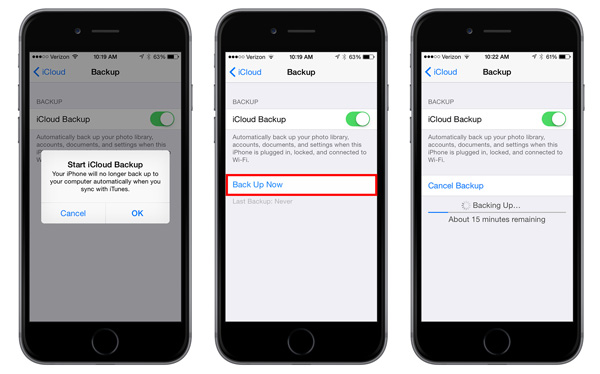
- 1. Connectez-vous à iCloud avec l'identifiant Apple sur l'ancien iPhone, accédez à iCloud, et alors Paramètres.
- 2. Clique le sauvegarde option. Et appuyez sur Sauvegarder maintenant télécharger les données enregistrées sur iPhone vers iCloud.
- 3. Après la sauvegarde, vous pouvez accéder au nouvel iPhone et vous connecter à iCloud avec le même identifiant Apple.
- 4. Sélectionnez l'option de Restaurer à partir d'iCloud Backup pour télécharger les données de l'iCloud.
Lorsque tout le processus est terminé, votre nouvel iPhone affiche désormais tous vos messages de l'ancien iPhone, ainsi que toutes vos autres applications, photos, e-mails et autres données d'application.
Partie 2. iTunes - transférer un message texte de l'iPhone vers un autre
iTunes est une autre solution d'Apple pour transférer des messages texte entre deux iPhones. Lorsque vous connectez deux téléphones à iTunes avec un câble USB, vous pouvez transférer des messages, des messages iMessages ou des SMS de l'ancien iPhone vers un nouvel iPhone en conséquence. Suivez simplement le processus pour obtenir le message souhaité en conséquence.
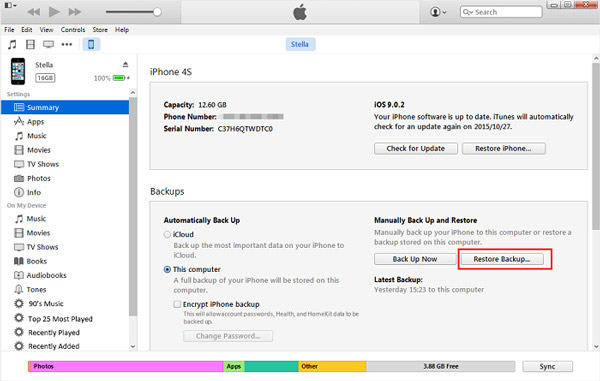
- 1. Avant de transférer des messages texte de l'iPhone vers l'iPhone, assurez-vous de sauvegarder déjà les messages de l'ancien iPhone vers iTunes.
- 2. Connectez le nouvel iPhone à votre ordinateur par câble et déverrouillez l'écran de l'iPhone.
- 3. Lorsque iTunes détecte le nouvel iPhone, cliquez sur Restaurer à partir d'iTunes Backup exporter les messages de sauvegarde vers un nouvel iPhone.
- 4. Connectez-vous avec votre identifiant et votre mot de passe Apple et sélectionnez les fichiers de sauvegarde pour commencer à exporter des messages texte de l'iPhone vers l'iPhone via iTunes.
- 5. Une fois le processus terminé, le nouvel iPhone redémarrera. Ensuite, vous pouvez voir les messages déjà présents sur votre nouvel iPhone avec d’autres données.
Lorsque vous transférez un message texte de l'iPhone vers un iPhone, vous ne pouvez pas prévisualiser et sélectionner les fichiers souhaités. Vous devez importer tous les fichiers, et certains d'entre eux peuvent ne pas être nécessaires pour vous.
Partie 3. Tipard iPhone Transfer - copie des messages de l'iPhone vers l'iPhone
Comme vous pouvez le voir, il vous faudra beaucoup de temps pour sauvegarder et télécharger les données via iCloud ou iTunes, car il télécharge toutes les données, mais pas uniquement le message texte. Alors que si vous voulez juste copier des messages texte de l’iPhone vers un nouvel iPhone, Tipard iPhone Transfert deviendra l'excellent outil. Apprenez simplement plus de détails sur les fonctionnalités du programme ci-dessous.
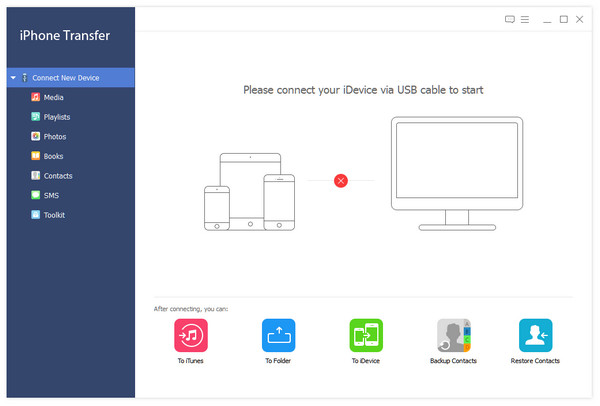
- 1. Tipard iPhone Transfer est le meilleur transfert de données iPhone, qui transfère les messages texte de l'iPhone vers l'iPhone, Windows ou Mac en un clic.
- 2. Le programme prend en charge non seulement les messages texte, iMessage, SMS, fichiers vidéo, photos, mais aussi les contacts, les fichiers PDF et presque tous les fichiers de données de l’iPhone.
- 3. Et l'application vous permet de gérer facilement les fichiers iOS sur PC. Par exemple, vous pouvez regrouper des photos, des chansons en albums, des listes de lecture et en créer de nouvelles.
- 4. De plus, vous pouvez également copier les fichiers de l'iPhone ou d'un autre iDevice sur un ordinateur pour les sauvegarder. Il ne va pas effacer les fichiers originaux sur votre iDevice.
- 5. Le programme pourrait également aider les utilisateurs à restaurer les données que vous avez transférées sur le nouvel iPhone à tout moment.
- 6. Le programme prend en charge Mac et Windows. Vous pouvez utiliser le programme pour transférer n'importe quel iDevice avec les systèmes d'exploitation iOS 6.0 ou supérieurs.
Comment transférer un message texte de l'iPhone vers l'iPhone
Avant d'exécuter le transfert de messages texte de l'iPhone vers l'iPhone, vous pouvez télécharger et installer Tipard iPhone Transfer sur votre ordinateur. N'oubliez pas que Tipard iPhone Transfer prend en charge Windows et Mac. Choisissez donc la version en fonction de votre ordinateur.
- 1. Une fois que vous installez Tipard iPhone Transfer, vous pouvez lancer le programme et connecter deux iPhone à votre ordinateur. Assurez-vous que l'ordinateur peut reconnaître les deux appareils.
- 2. Lorsque vous connectez le programme avec les deux iPhone, Tipard iPhone Transfer détecte automatiquement vos deux iPhones. Ensuite, vous constaterez que les deux iPhones sont tous sur l'interface du logiciel.
- 3. Ensuite, vous pouvez choisir le SMS dans le menu de gauche de Tipard iPhone Transfer. Sélectionnez tous les messages texte ou une partie des messages de votre iPhone source.
- 4. Accédez à la barre de menus supérieure et cliquez sur Exporter vers, Puis sélectionnez Exporter vers le nom de votre nouvel iPhone pour commencer à transférer des messages texte de l'ancien iPhone vers le nouveau.
- 5. Vous pouvez lire les messages texte transférés depuis l'ancien iPhone quelques secondes plus tard. Le processus prendra un certain temps en fonction de la quantité de données transférées. Et rappelez-vous que jamais débranchez l'un des deux iPhone pendant le processus.
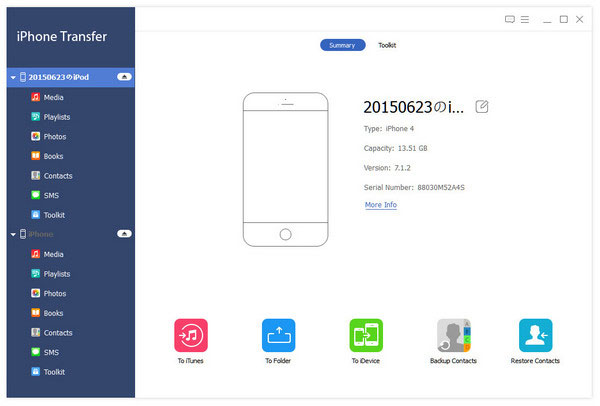
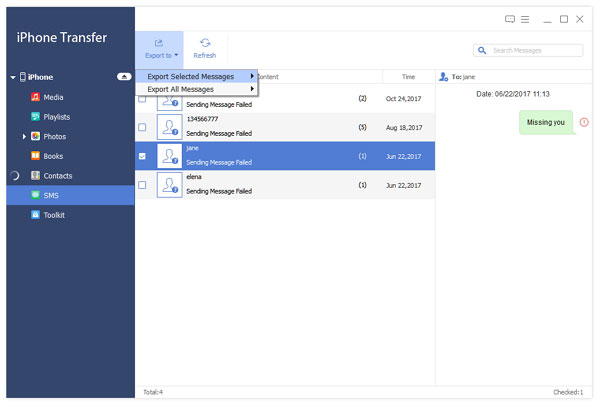
Si c'est la première fois que vous connectez l'iPhone à votre ordinateur, une fenêtre contextuelle vous demande si la connexion est fiable. Cliquez sur Trust à ce moment pour continuer. En fait, Tipard iPhone Transfer est non seulement un outil de transfert de messages texte utile entre deux iPhone, mais offre également davantage de fonctionnalités liées à l'exportation et à la sauvegarde. Vous pouvez synchroniser un nombre illimité de fichiers depuis un iPhone vers un iPhone, comme une adresse électronique, de la musique, des vidéos, des photos, des contacts et d'autres fichiers.
Conclusion
Comme vous pouvez le constater, les services développés par Apple pour les utilisateurs d'iPhone pourraient nous aider à exporter des messages texte de l'iPhone vers l'iPhone gratuitement avec d'autres données. Mais les utilisateurs ne peuvent pas personnaliser les catégories à exporter. Et vous devez d'abord sauvegarder les données sur un iPhone puis les exporter vers l'autre. D'autre part, Tipard iPhone Transfer pourrait fournir des fonctionnalités plus puissantes, telles que le simple transfert du message texte de l'iPhone vers l'iPhone et permettre aux utilisateurs de contrôler complètement leur iPhone. Vous avez peut-être remarqué que seul iCloud pouvait transférer des données avec une connexion sans fil. En bref, vous pouvez choisir n'importe quelle méthode ci-dessus pour transférer des messages texte de l'iPhone vers l'iPhone gratuitement, en fonction de votre situation.







